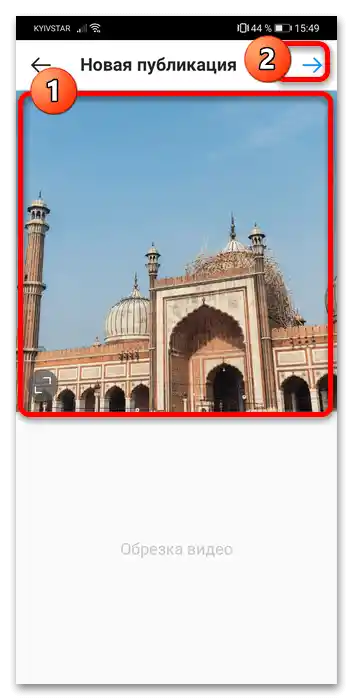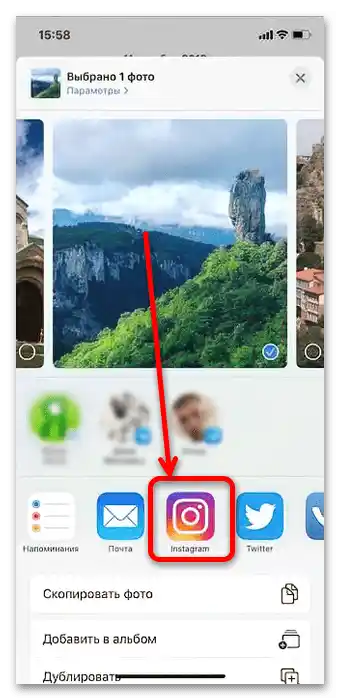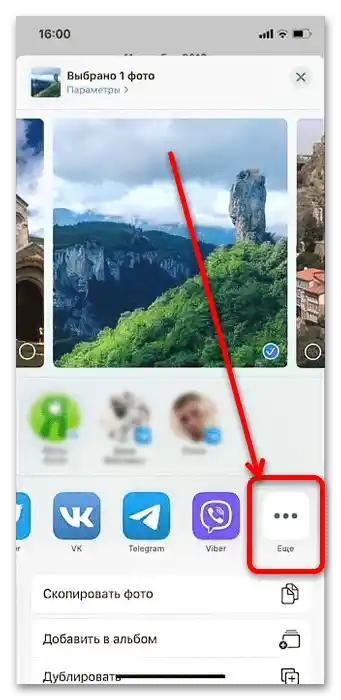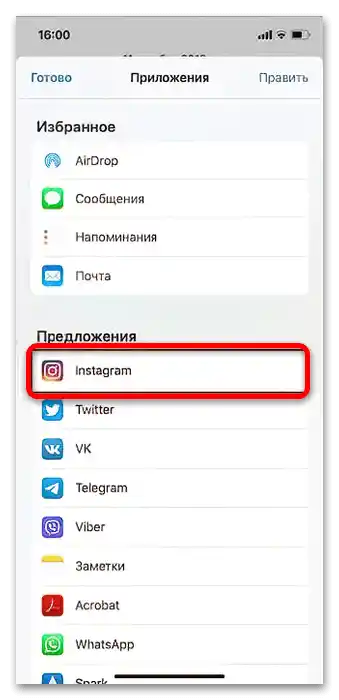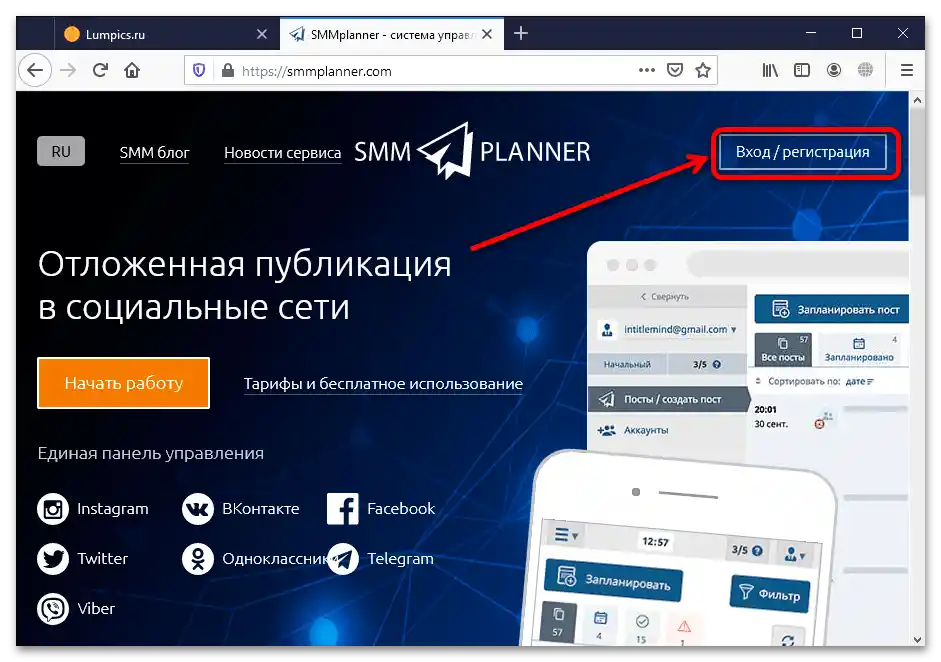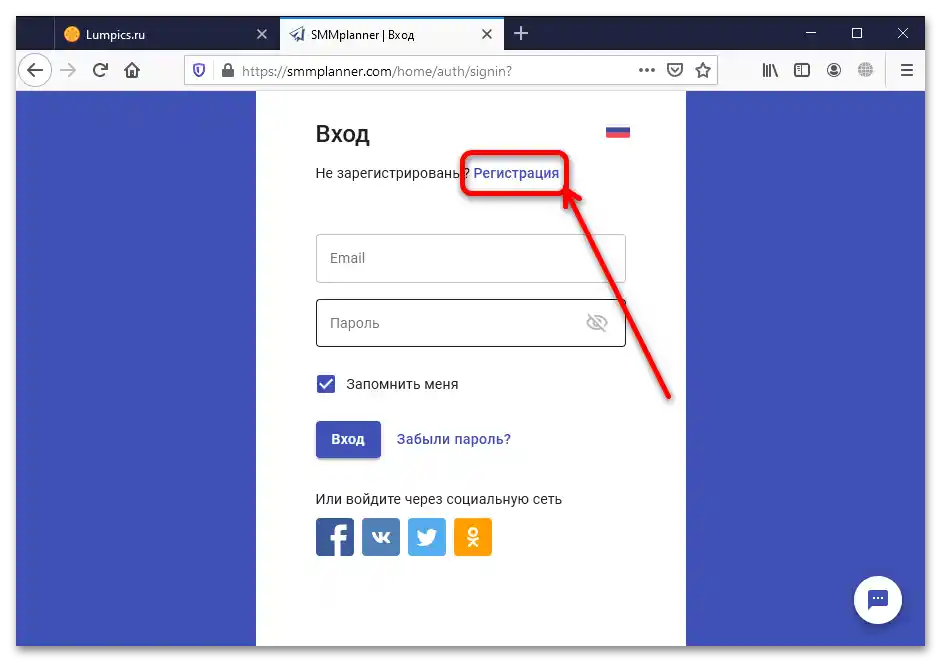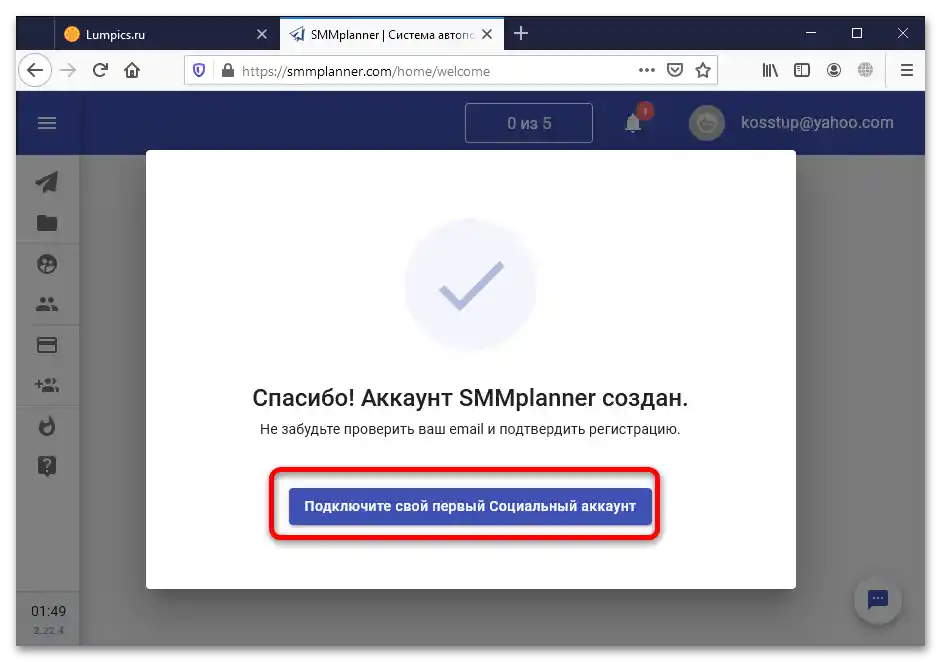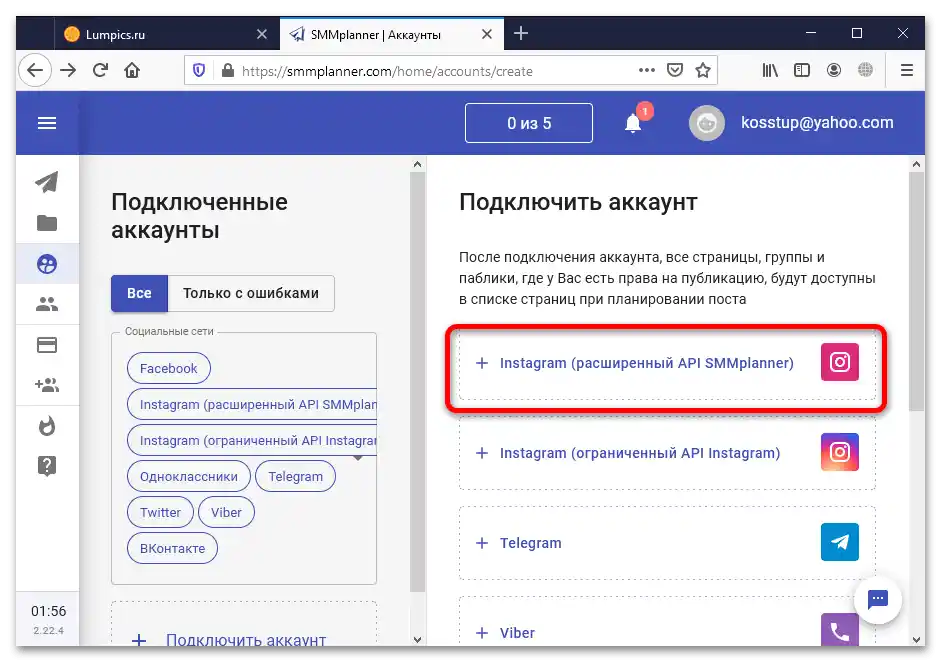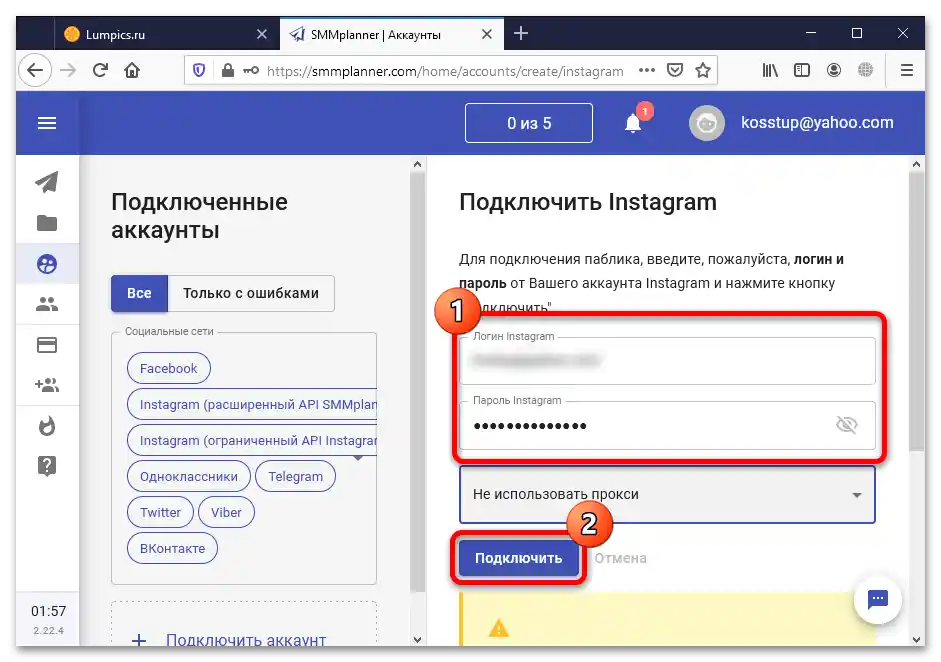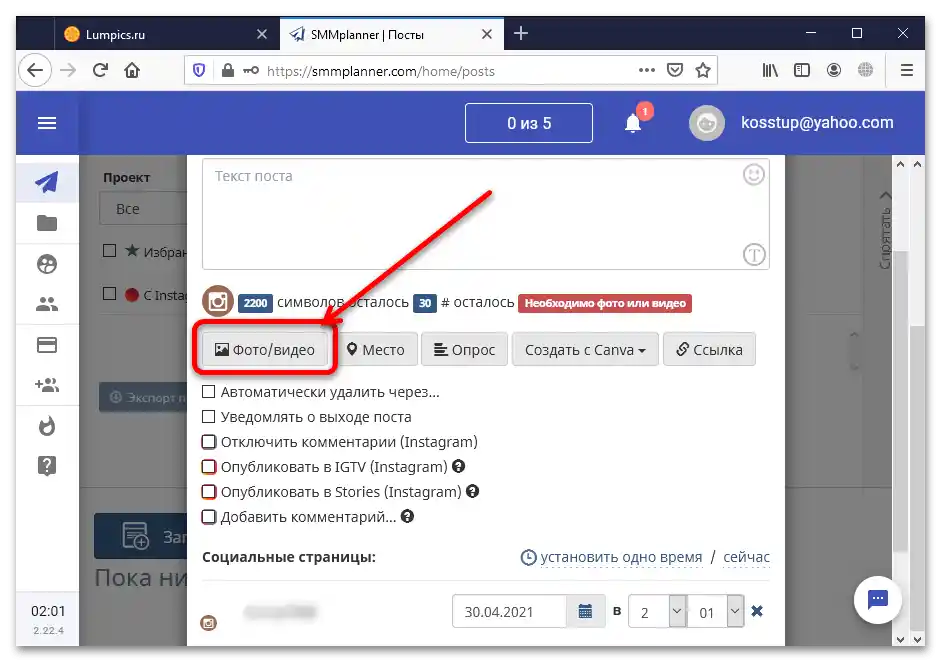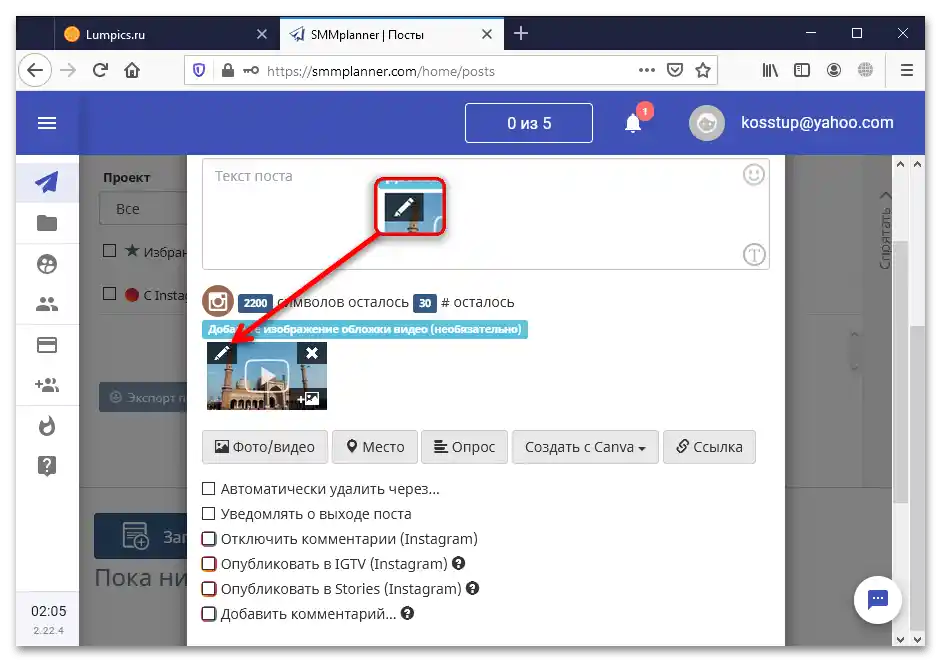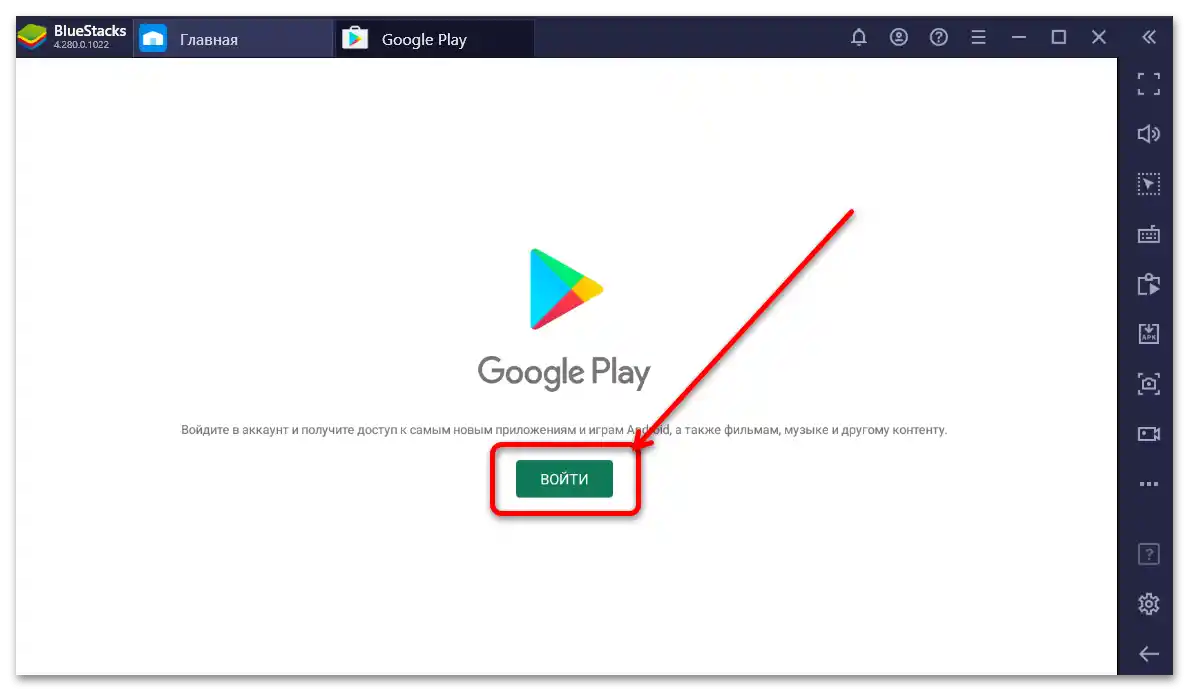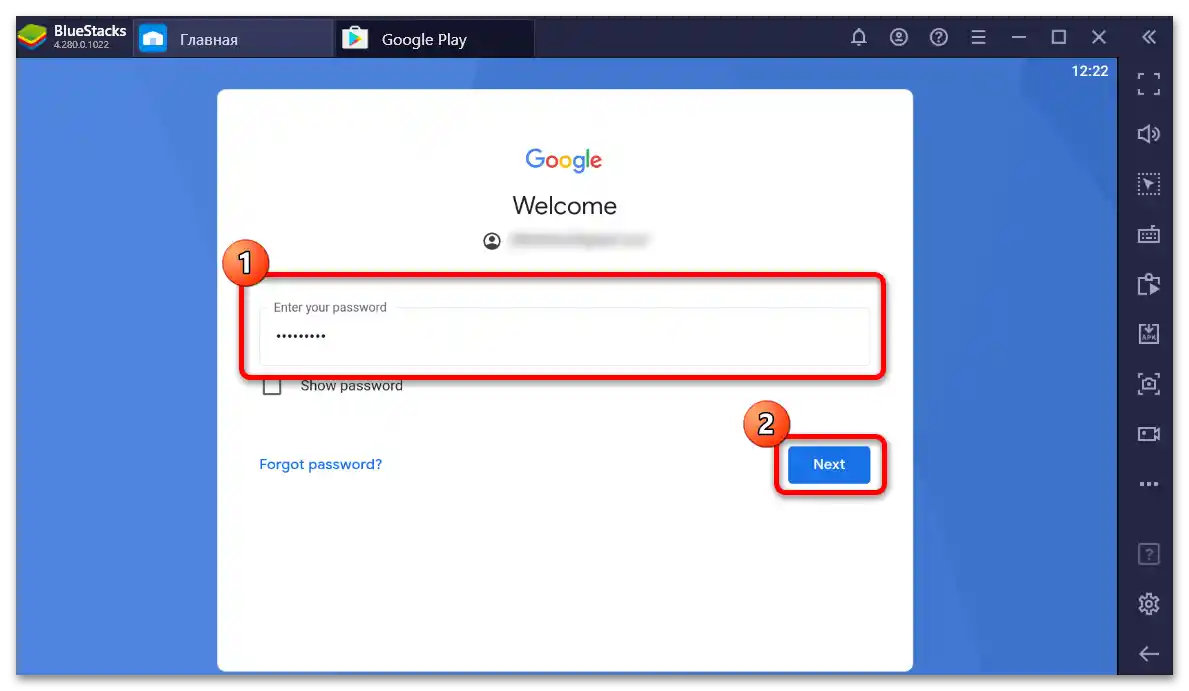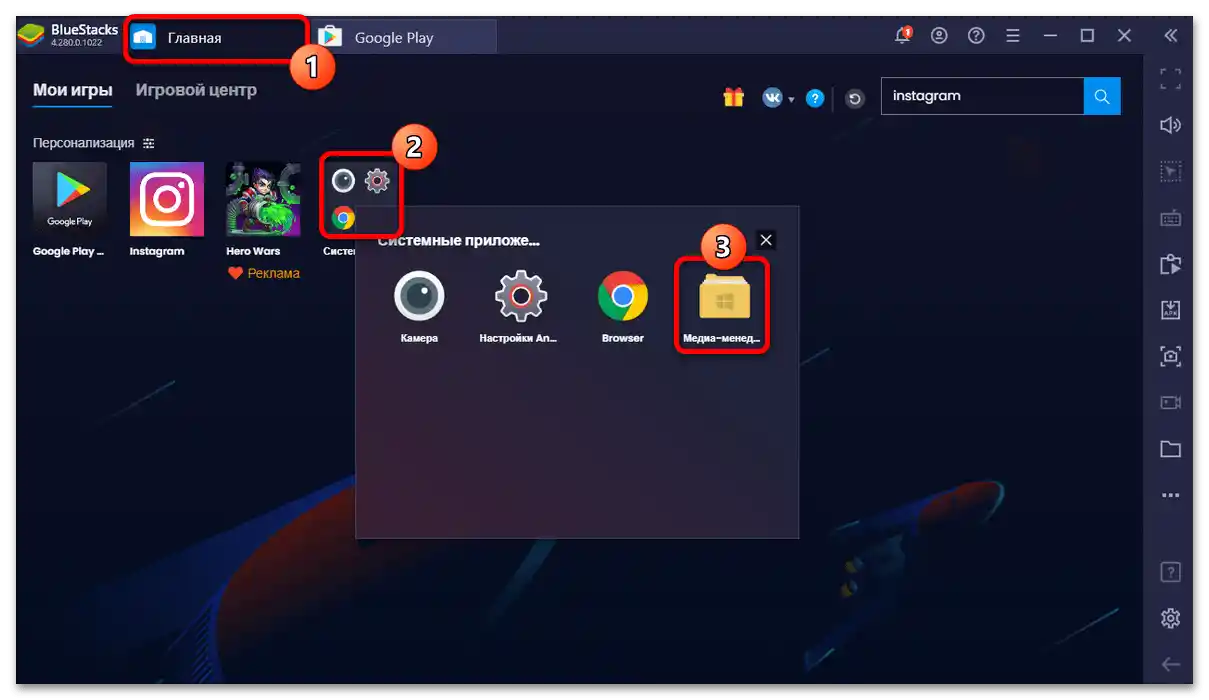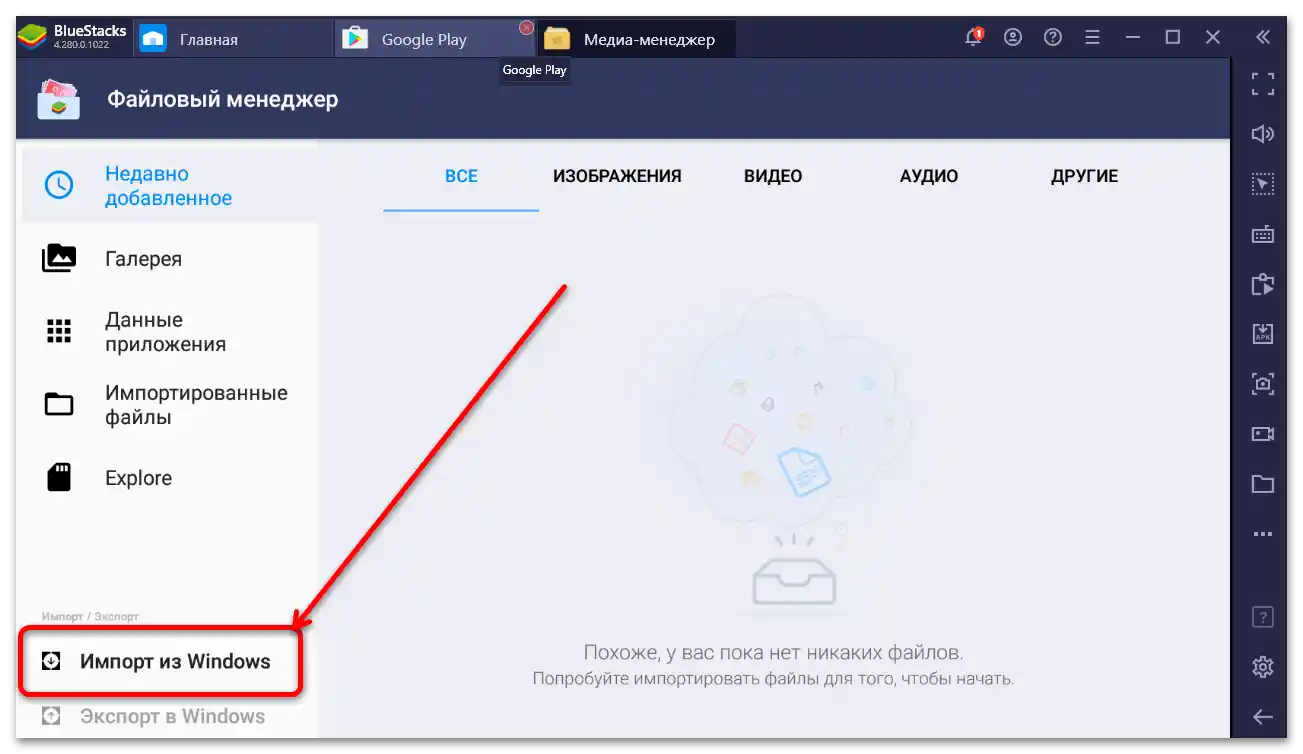Зміст:
Підготовка
Для виконання описаних нижче дій потрібно, щоб цільовий кліп був присутній у файловій системі комп'ютера або мобільного пристрою, тому його необхідно попередньо завантажити. На нашому сайті вже є відповідні інструкції, тому скористайтеся ними перед тим, як переходити далі.
Докладніше: Завантаження відео з YouTube на комп та телефонах
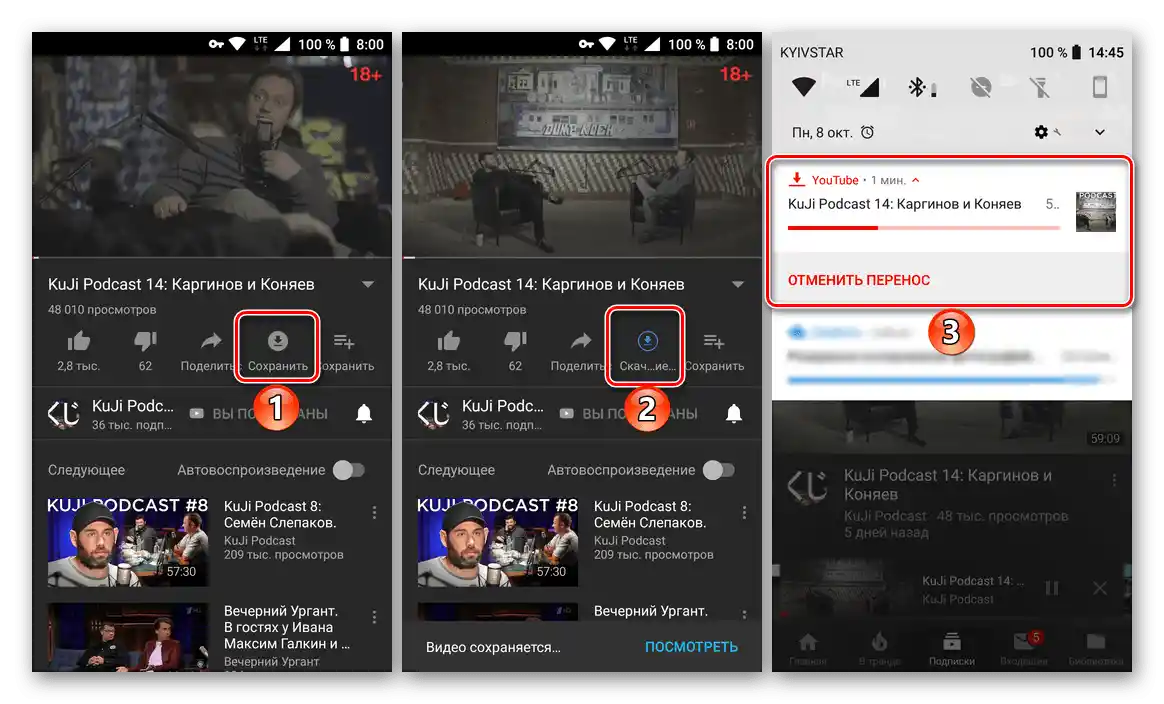
Мобільний пристрій
Розглянуту операцію значно простіше виконати і за допомогою смартфона або планшета, оскільки завантаження відео підтримується офіційними клієнтами Instagram як для Android, так і для iOS. Додати ролик можна двома способами: безпосередньо через клієнт або за допомогою додатка "Галерея" (Android) та "Фото" (iOS).
Спосіб 1: Клієнтський додаток
Переважним варіантом завантаження роликів в Instagram буде використання офіційного програмного забезпечення. Інтерфейс для Android та iOS виглядає ідентично, тому виконання цього методу покажемо на прикладі першого.
- Відкрийте клієнт Instagram і увійдіть, якщо не зробили цього раніше. Далі натисніть на іконку "+" внизу екрану.Якщо дія виконується вперше, потрібно надати доступ до файлової системи
- Далі за допомогою вбудованої в програму галереї виберіть цільовий файл.
- Після появи відео у вікні натисніть "Далі" (стрілка вправо).
- Налаштуйте кліп на свій смак (обріжте, додайте обкладинку, стікери або накладіть фільтр), виберіть, відтворювати його зі звуком чи без, потім торкніться стрілки.
- Перевірте введені дані та натисніть "Опублікувати" (значок галочки).
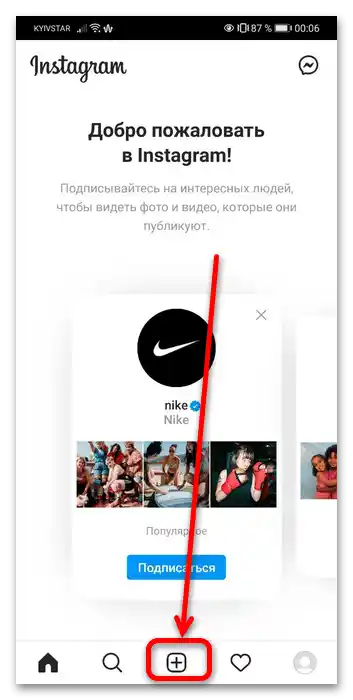
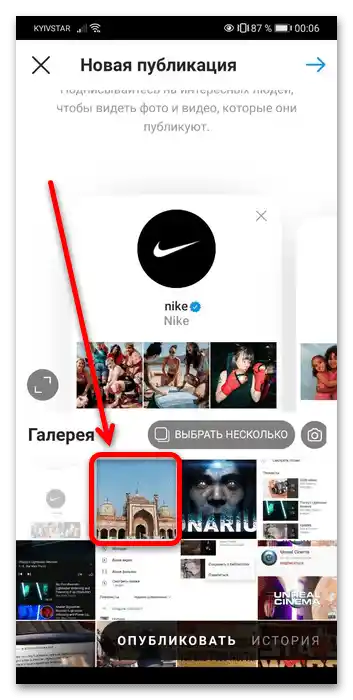
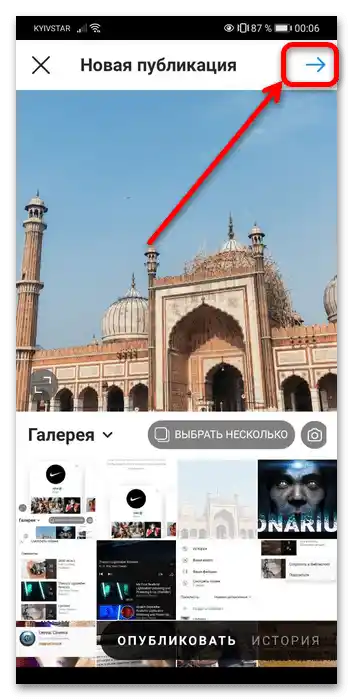
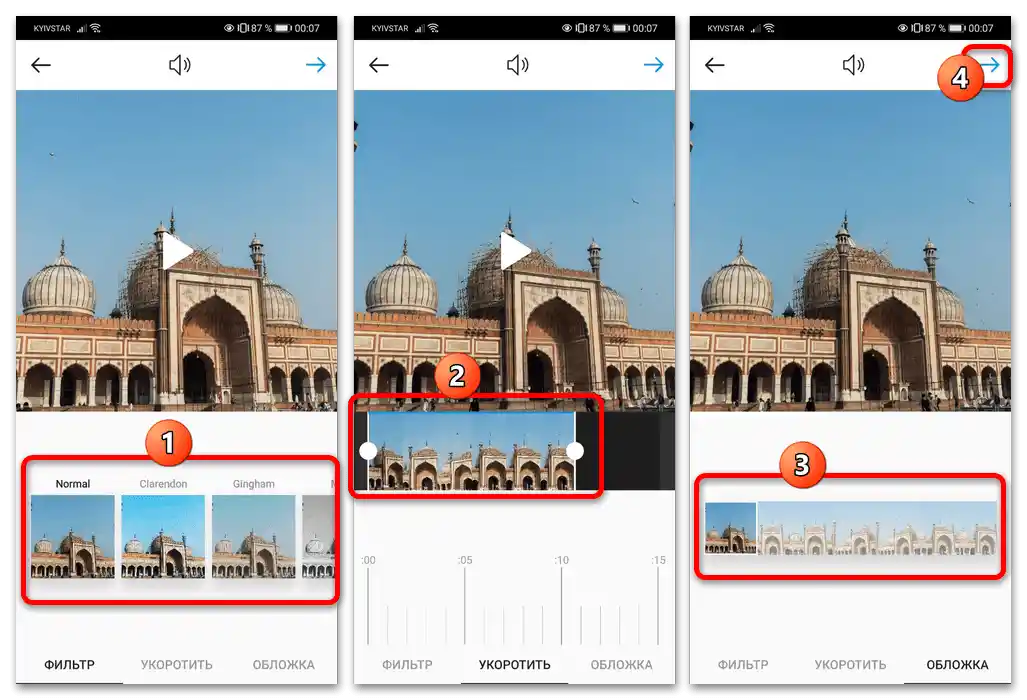
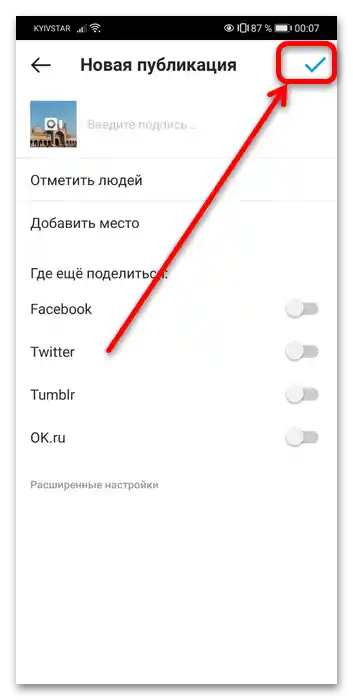
Тепер ролик буде доступний у вашій стрічці.
Спосіб 2: Галерея мультимедіа
Другий варіант полягає у швидкій відправці кліпу за допомогою вбудованої в прошивку програми для роботи з фото та відео. В Android для цього можна використовувати стандартну "Галерею", а в iOS – додаток "Фото".
Android
- Відкрийте "Галерею" вашого смартфона, знайдіть кліп, який бажаєте опублікувати, і натисніть "Відправити" ("Share").
- У діалозі вибору програми пролистайте перелік до появи значків Інстаграму – вони називаються "Feed" та "Stories". Якщо натиснути на перший, ролик буде опублікований у стрічці, на другий – піде в "Історії". Виберіть потрібний вам варіант і торкніться його.
- При додаванні відео в стрічку редагування недоступне – можна лише обрізати кліп, якщо його довжина не відповідає ліміту.
![як додати відео з Ютуба в Інстаграм-68]()
У варіанті "Історії" відкривається повноцінний редактор.
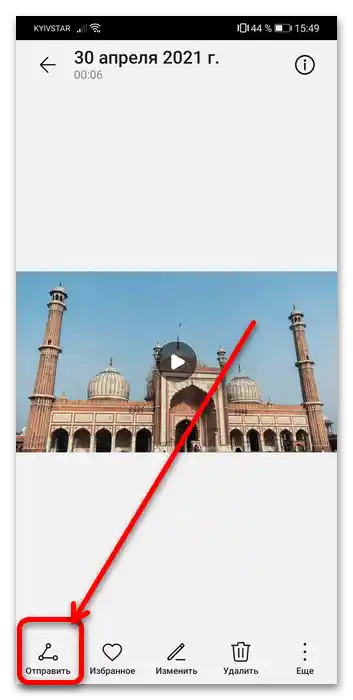

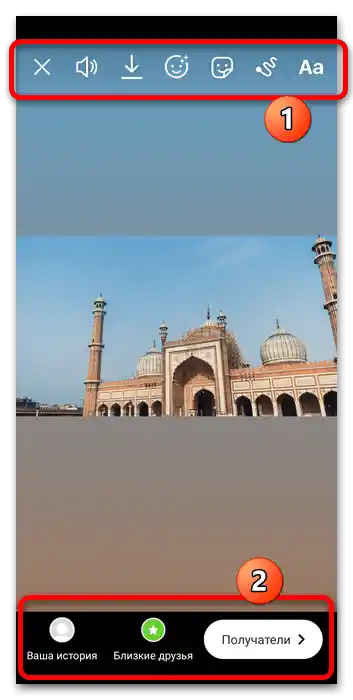
Після публікації відео буде доступне в відповідних розділах.
iOS
- Запустіть "Фото", відкрийте в попередньому перегляді бажаний кліп і натисніть на кнопку "Поділитися".
- У списку програм виберіть "Instagram".
![як додати відео з Ютуба в Інстаграм-61]()
Якщо ви не можете знайти іконку клієнта, натисніть "Ще".
![як додати відео з Ютуба в Інстаграм-63]()
Далі прокрутіть список до блоку "Додатки" і виберіть у ньому "Instagram".
![як додати відео з Ютуба в Інстаграм-64]()
Перемикач переведіть у праве положення (зелений колір), потім натисніть "Готово".
- В цьому вікні натисніть "Поділитися", після чого ролик буде завантажено в соціальну мережу. Засоби редагування при цьому не з'являються, майте на увазі.
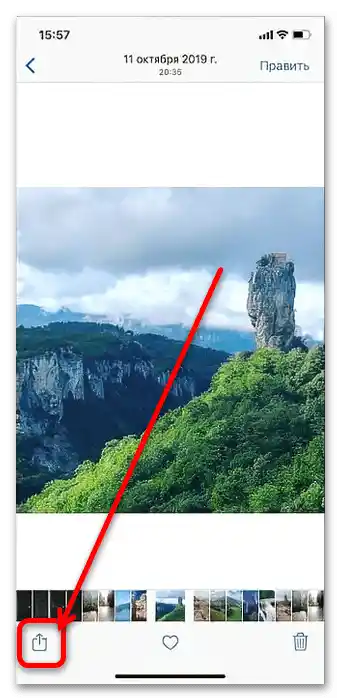
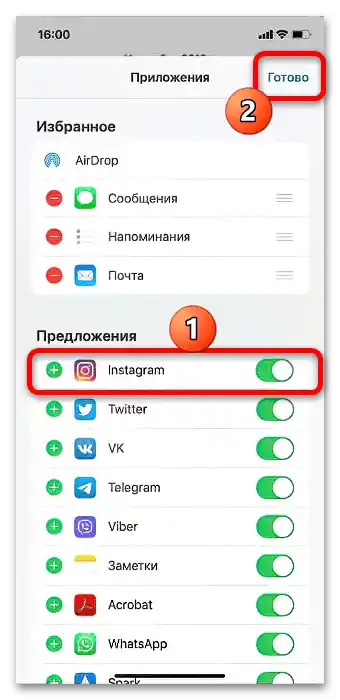
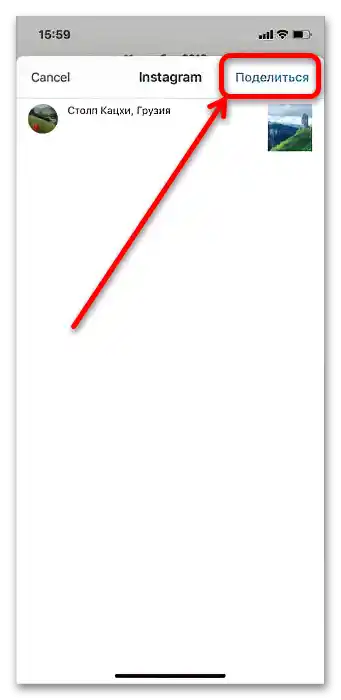
Використання менеджерів мультимедіа все ж таки дещо поступається офіційному клієнту, тому діяти цим методом радимо тільки в разі крайньої необхідності.
Комп'ютер
З допомогою настільного комп'ютера або ноутбука виконати наше завдання також можна, але доведеться докласти більше зусиль, оскільки офіційних методів не передбачено.
Спосіб 1: SMMplanner
Для блогерів, які активно користуються Instagram, стане в нагоді сервіс SMMplanner, що дозволяє завантажувати в цю соцмережу відеоролики з комп'ютера під управлінням Windows.
- Для роботи з сервісом знадобиться обліковий запис – натисніть на кнопку "Вхід/реєстрація".
![як додати відео з Ютуба в Інстаграм-18]()
Тут виберіть "Реєстрація".
![як додати відео з Ютуба в Інстаграм-19]()
Вкажіть необхідні дані і знову клікніть "Реєстрація".
- Новим користувачам пропонується одразу прив'язати перший акаунт, натисніть "Підключити свій перший соціальний акаунт".
![як додати відео з Ютуба в Інстаграм-21]()
Клікніть "Підключити акаунт".
- Першими в списку значаться два варіанти для Instagram. Другий, позначений як "Обмежений API Instagram", для нас не підходить, тому виберіть перший.
![як додати відео з Ютуба в Інстаграм-23]()
Знадобиться увійти в соцмережу, зробіть це.
![як додати відео з Ютуба в Інстаграм-24]()
Отримавши повідомлення, що акаунт підключено, переходьте до наступного кроку.
- Після авторизації перейдіть на вкладку "Пости…", прокрутіть сторінку вниз і натисніть "Запланувати пост".
- У цьому розділі скористайтеся кнопкою "Фото/відео".
![як додати відео з Ютуба в Інстаграм-27]()
За допомогою діалогового вікна "Провідника" виберіть і додайте необхідний файл.
- У пробній версії сервісу доступні можливості редагування – для використання натисніть на кнопку з олівцем у верхньому лівому куті прев'ю.
![як додати відео з Ютуба в Інстаграм-42]()
Існуючі можливості – обрізка ролика, кадрування, накладення стікерів і зміна обкладинки. Виконайте бажані маніпуляції і клікніть "Зберегти".
- Після підготовки поста вкажіть дату і час публікації, після чого клацніть "ОК".
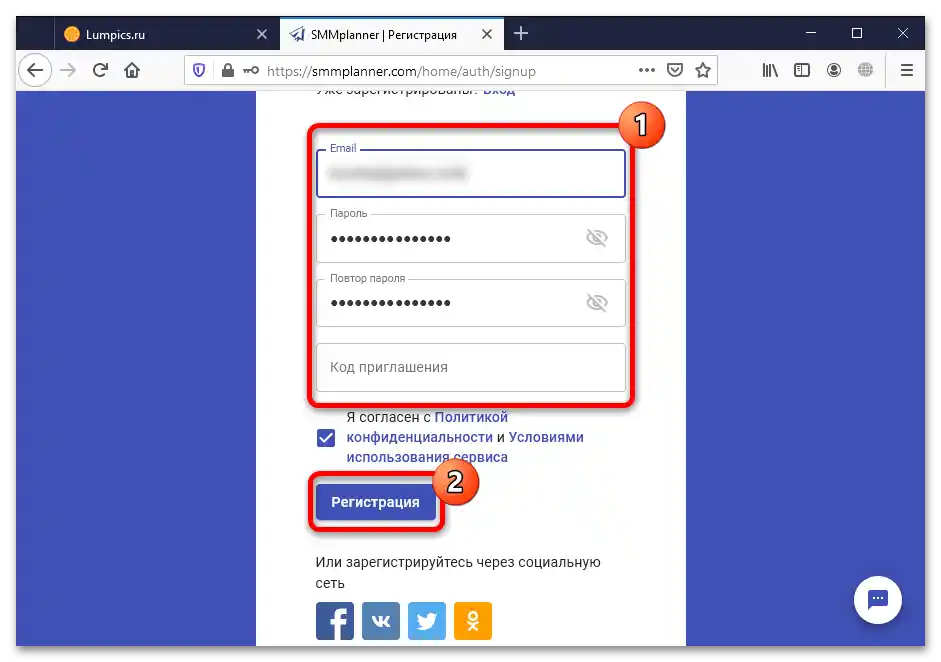
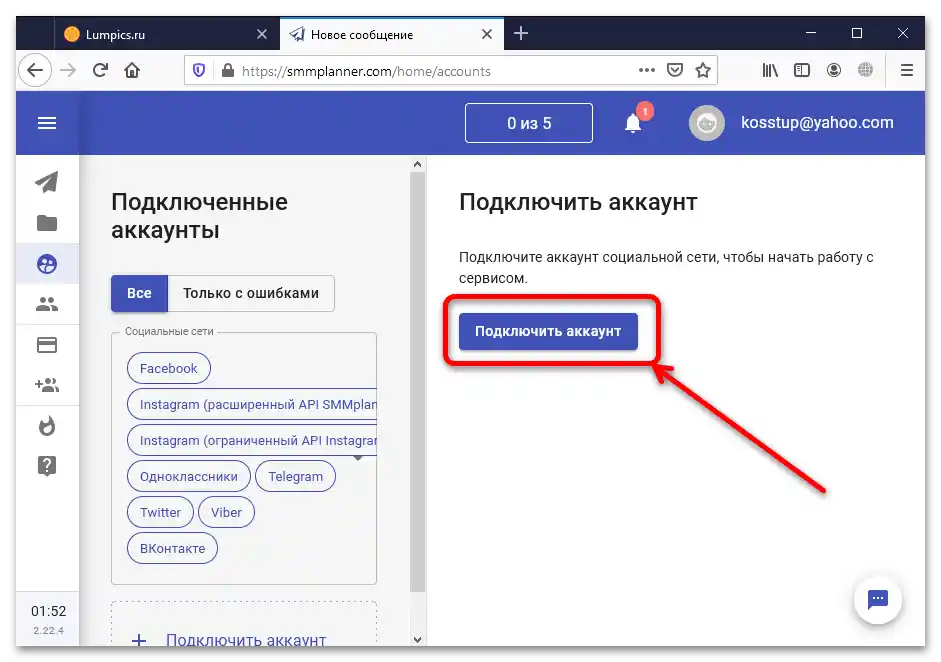
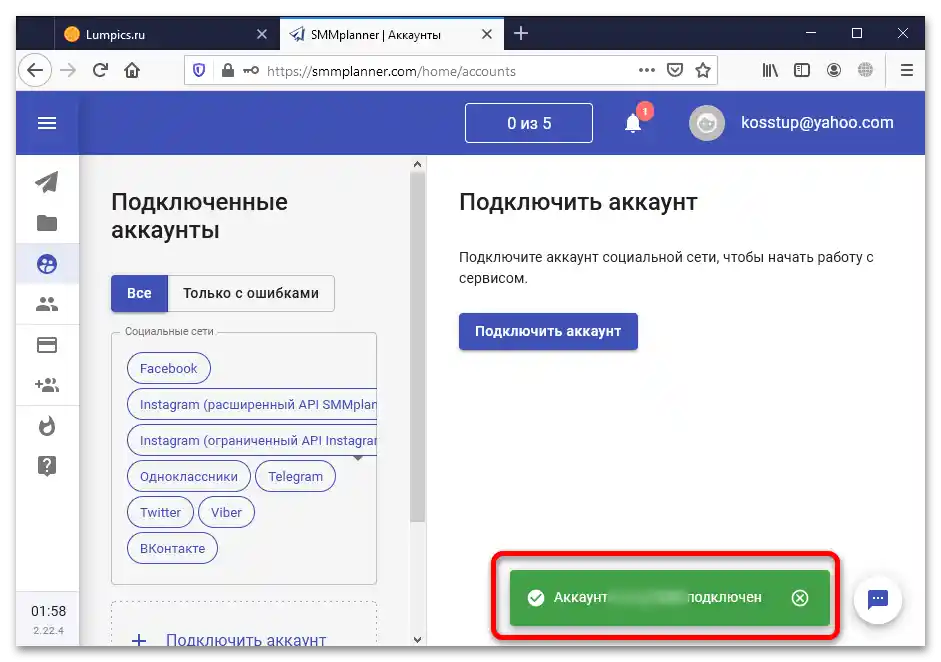
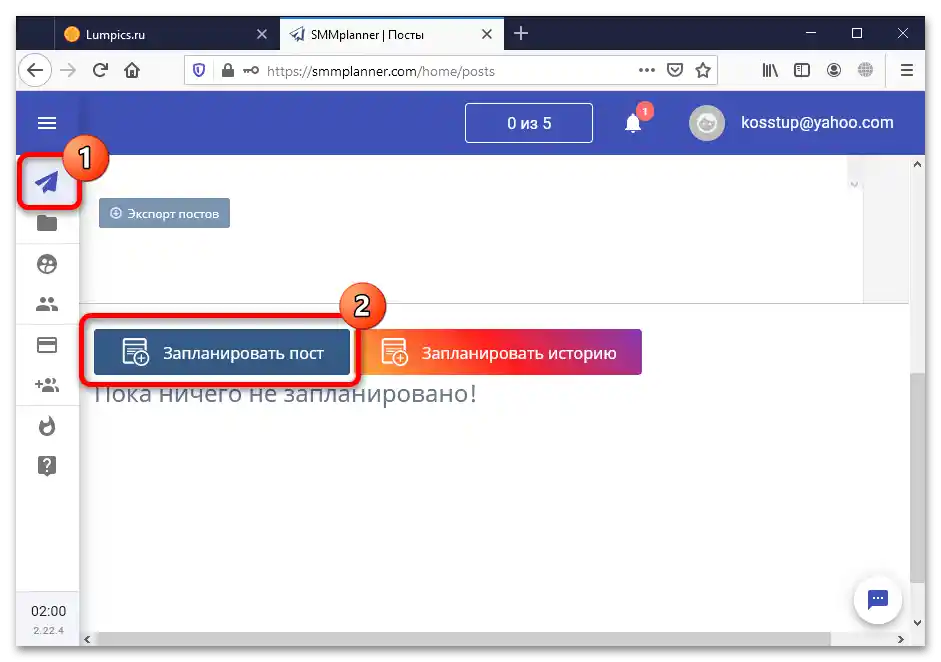
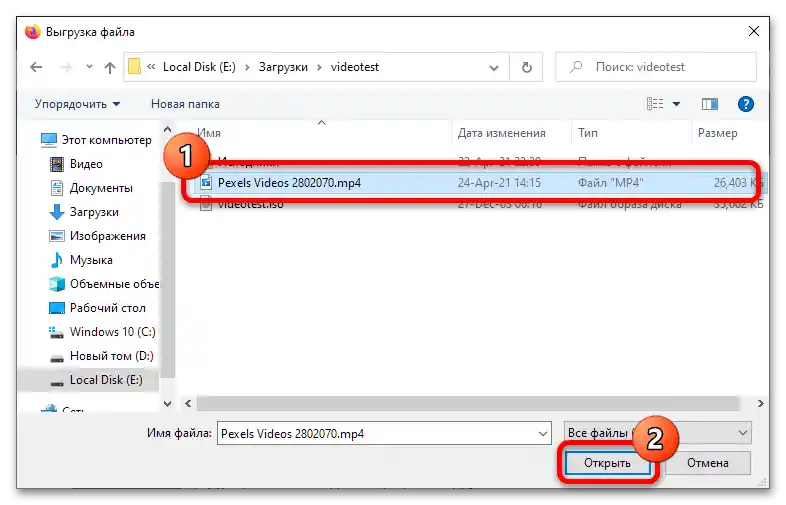
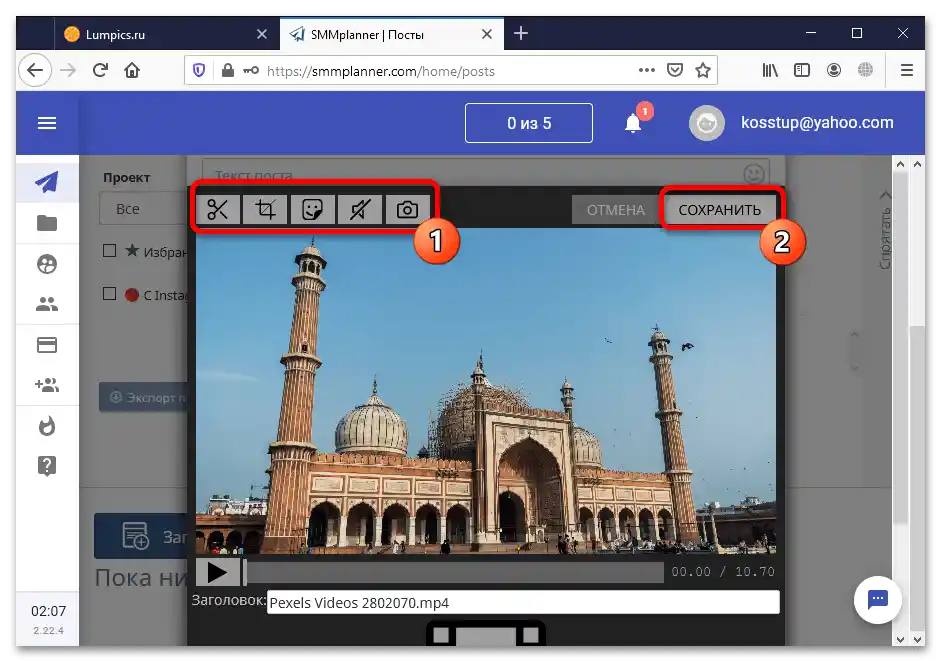
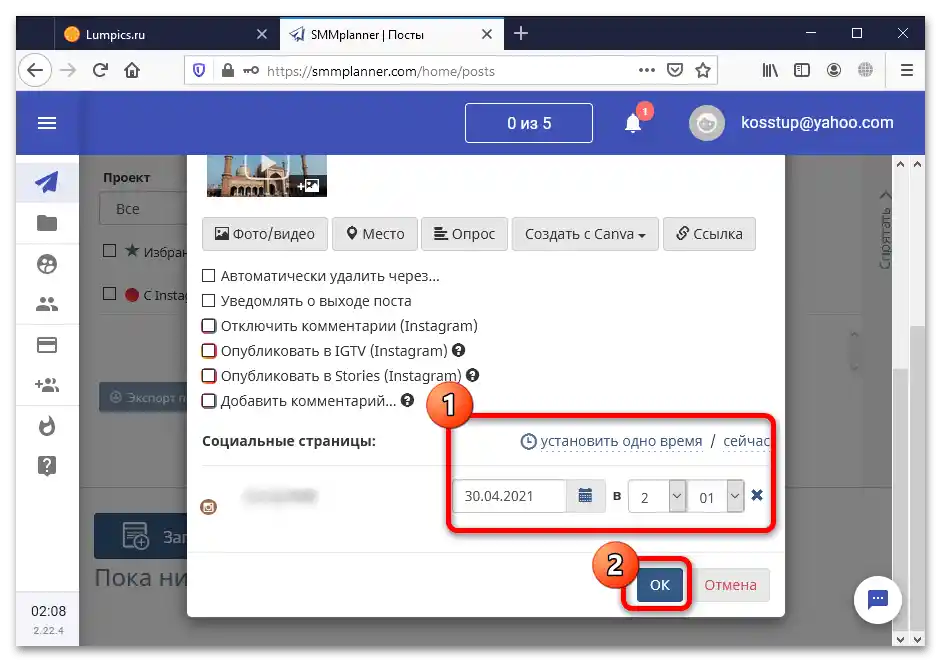
SMMplanner можна було б назвати відмінним рішенням, але сервіс платний, зі строком дії пробного періоду в 1 тиждень або 10 постів.Після вичерпання цих лімітів для подальшого використання ресурсу знадобиться придбати платну підписку.
Спосіб 2: Bluestacks
Оскільки повнофункціонального додатку Instagram для Windows немає, а веб-версія не дозволяє завантажувати ролики, для вирішення нашої задачі можна скористатися емулятором Bluestacks — найпопулярнішим і сумісним засобом.
- Після завантаження та інсталяції емулятора запустіть його. У верхньому правому куті буде елемент "Знайти додатки" ("Find apps") – клікніть лівою кнопкою миші (ЛКМ) по рядку, введіть запит
instagramі натисніть на елемент початку пошуку. - У пошуку знайдіть офіційний клієнт Інстаграма – наведіть на нього курсор і клікніть по кнопці "Встановити" ("Install").
- Знадобиться ввести свої облікові дані Google – натисніть "Увійти" ("Sign in")
![як додати відео з Ютуба в Інстаграм-74]()
Введіть логін і пароль вашого акаунта.
![як додати відео з Ютуба в Інстаграм-75]()
Знову клікніть "Встановити".
- Натисніть "Головна" ("Home"), потім на цьому екрані знайдіть папку додатків, відкрийте її і виберіть "Media Manager".
![як додати відео з Ютуба в Інстаграм-77]()
У правому нижньому куті знаходиться пункт "Імпорт з Windows" ("Import from Windows"), натисніть на нього.
![як додати відео з Ютуба в Інстаграм-78]()
За допомогою системного діалогу Windows відкрийте розташування цільового кліпу, виберіть його і клацніть "Відкрити".
- Після завантаження відео буде доступне через Bluestacks, а отже, його можна буде запостити в Instagram. Конкретну процедуру ми вже описували в Способі 1 для мобільних пристроїв, тому відкрийте відповідний розділ статті.
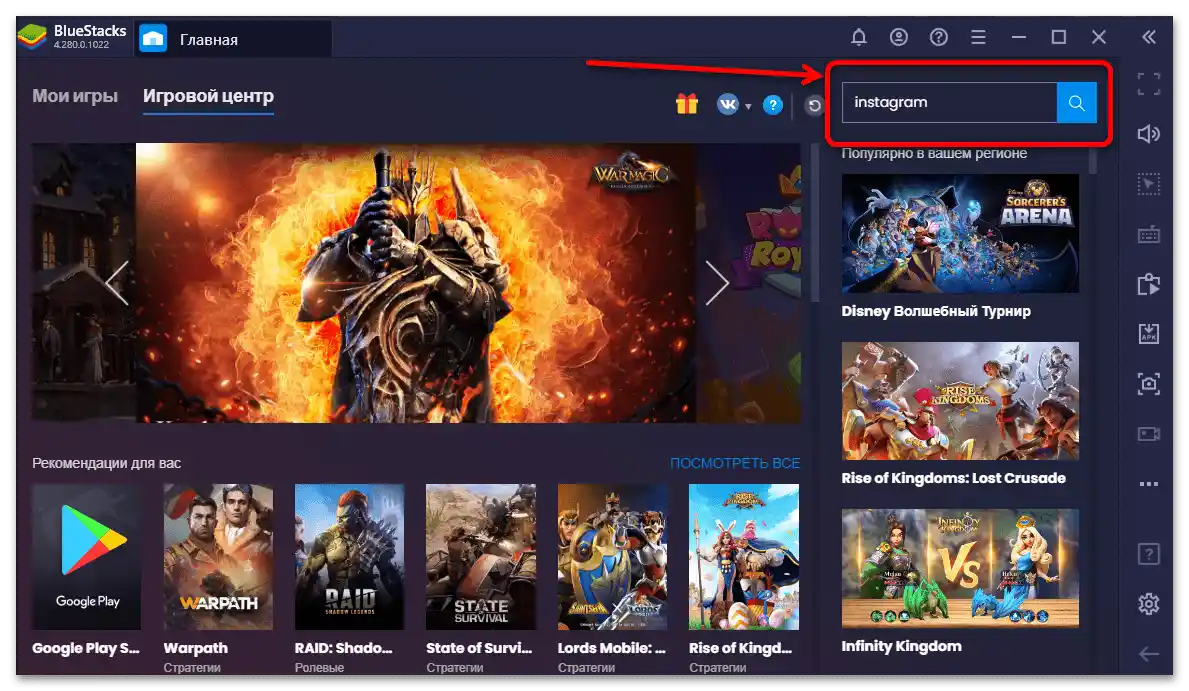

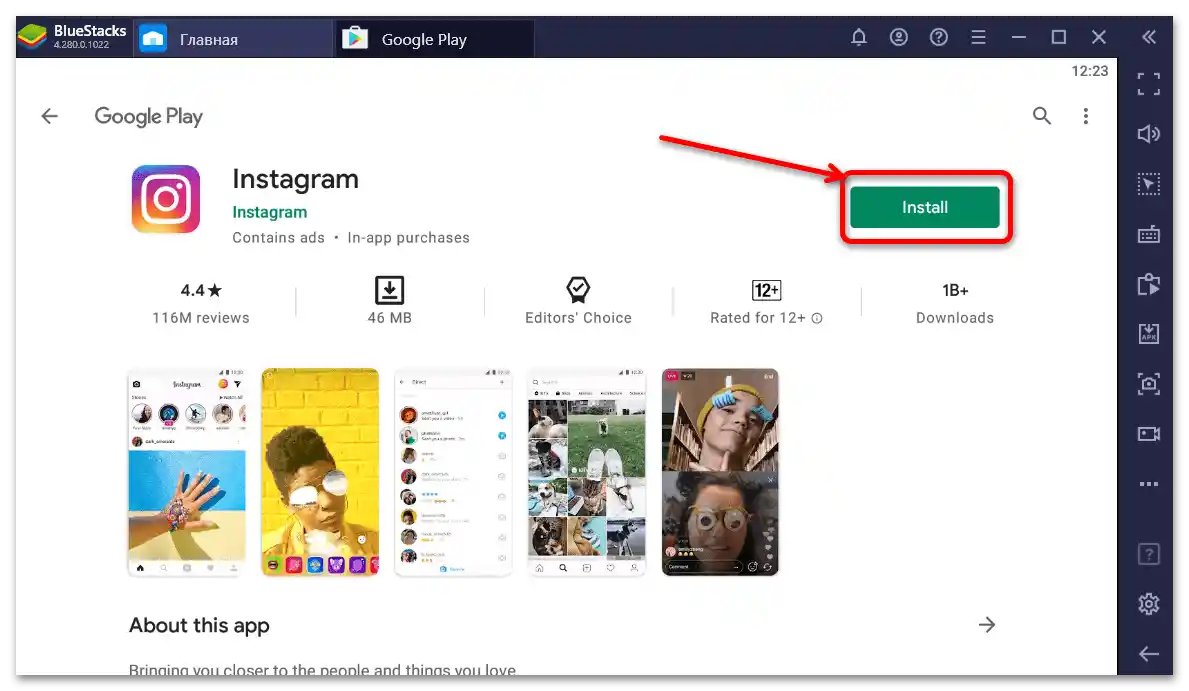
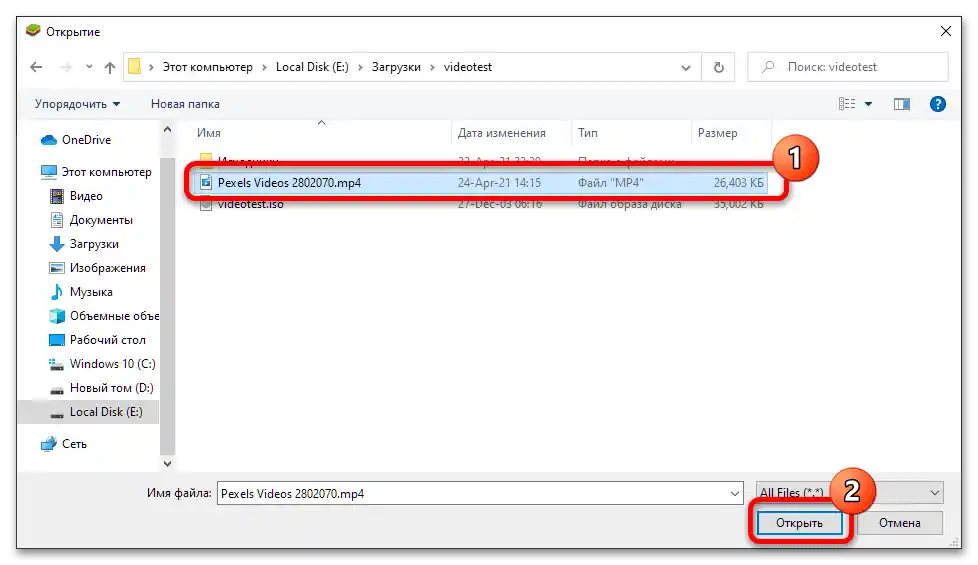
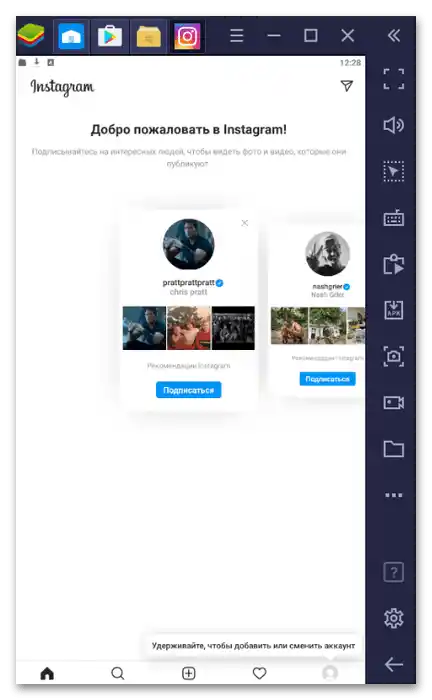
Цей метод також складно назвати простим, однак він стане в нагоді в ситуаціях, коли телефон з якихось причин тимчасово недоступний.